Surface常用驱动程序下载(整合)及使用方法
----------------------------------------------------------------------------------------
目前,我的个人博客已经基本搭建完成,支持5种语言,开放评论系统。以后的文章将更倾向于在个人博客发布,知乎上的文章暂时不会被放弃维护。
博客地址(简体中文): https:// blog.lzj20021216.com/zh _CN
博客地址(繁体中文): https:// blog.lzj20021216.com/zh _TW
博客地址(美式英语): https:// blog.lzj20021216.com
博客地址(日语): https:// blog.lzj20021216.com/ja _JP
博客地址(韩语): https:// blog.lzj20021216.com/ko _KR
----------------------------------------------------------------------------------------
----------------------------------------------------------------------------------------------
更新时间:2020.07.05
更新内容:新增了Surface Book 3 和 Surface Go 2(包括LTE)的驱动
----------------------------------------------------------------------------------------------
下载驱动包之前,需要确定自己的系统版本,具体步骤为:点击开始菜单,在左侧点击齿轮图标打开设置应用。

进入设置应用后,依次点击系统,进入后,在左侧点击关于

看到如下信息,标记处即为当前系统版本
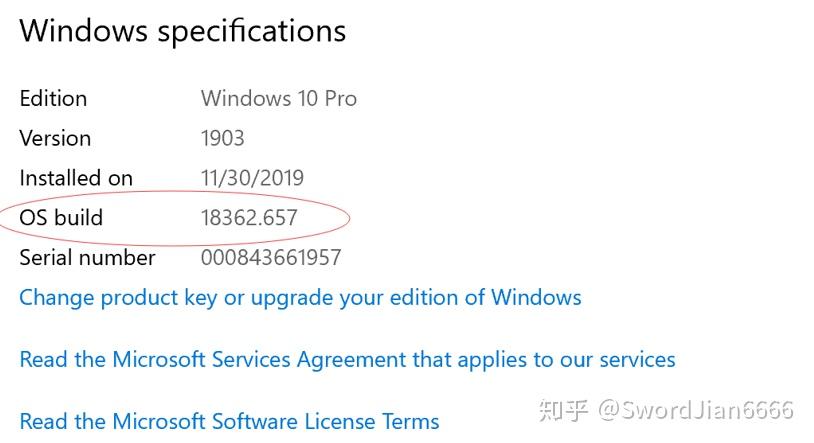
若要使用其他方法确定系统版本,请使用键盘上的组合键”Windows键 + R键”,在弹出的窗口中输入Winver,然后按下回车键

在弹出的窗口中,下图中的标记处显示了当前系统的版本号

至此,系统版本已经确定了,不要着急关闭窗口,版本号需要在后面的步骤中用到。
下方列出的链接即为驱动下载地址
Surface Book系列
Surface Book:
Surface Book2:
Surface Book 3:
Surface Go系列
Surface Go:
配备LTE的Surface Go:
Surface Go 2和配备LTE的Surface Go 2:
Surface Laptop系列
Intel处理器版Surface Laptop 3:
AMD处理器版Surface Laptop 3:
Surface Laptop 2:
Surface Laptop:
Surface Pro系列
Surface Pro X: 此机型仅可以在Windows更新中更新驱动
Surface Pro 7:
Surface Pro 6:
New Surface Pro (第五代):
配备LTE的New Surface Pro (第五代):
Surface Pro 4:
Surface Pro 3:
Surface Pro 2:
Surface Pro:
Surface Studio系列
Surface Studio 2:
Surface Studio:
Surface 3系列
Surface 3 (Wifi版):
Surface 3 (4G LTE, AT&T合约机):
北美地区售Surface 3 (4G LTE):
北美以外地区售 Surface 3 (Y!mobile 4G LTE) 和 Surface 3 (4G LTE):
对于一些更早期的设备(如Surface RT,Surface 2)仅可通过Windows Update下载安装最新的驱动
驱动下载方法
进入所需要驱动的下载界面后,点击下载按钮,如下图所示

在弹出的界面中,寻找适合当前系统版本的驱动,下图标记处则为该驱动适用的系统版本。在开始时,你已经了解到了系统的版本,选择与之对应的驱动即可
如果你看不到与当前系统版本匹配的驱动,只需选择相近的版本即可。

选择完成后,将其勾选,然后点击下载按钮即可下载驱动

下载后,双击运行驱动安装程序,按屏幕提示操作即可。


